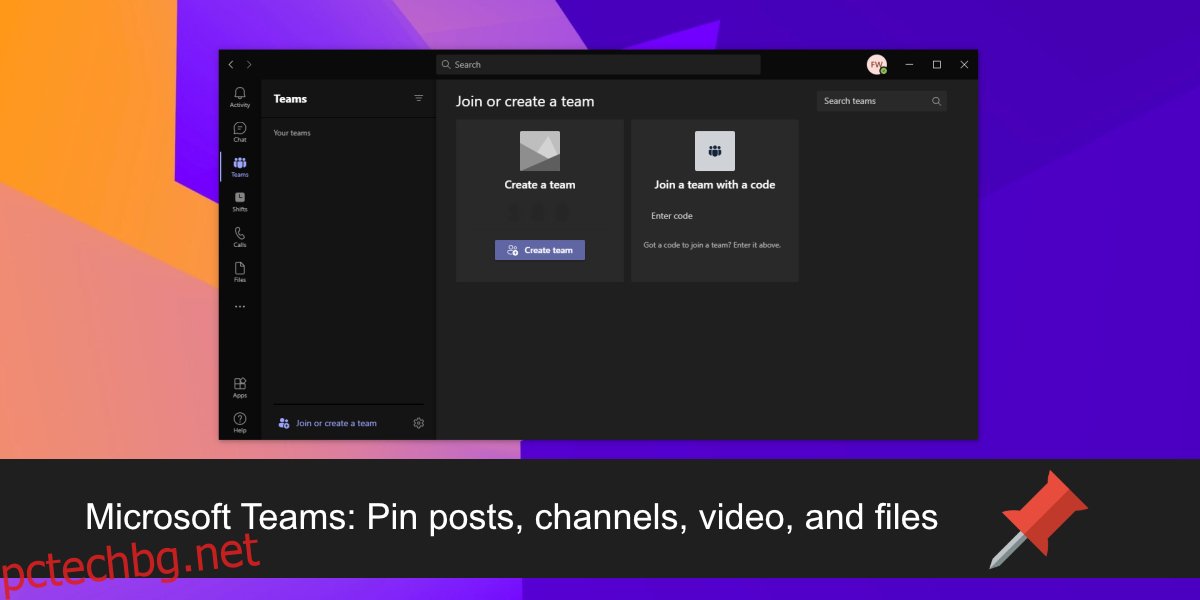Екипът на Microsoft Teams може да бъде доста зает; много канали, съобщения, публикации и файлове се споделят и колкото повече членове има в екипа, толкова по-натоварен ще става. Приложението има много страхотни начини за организиране на всичко, но в даден момент важните разговори с файлове могат да се изгубят или пренебрегнат.
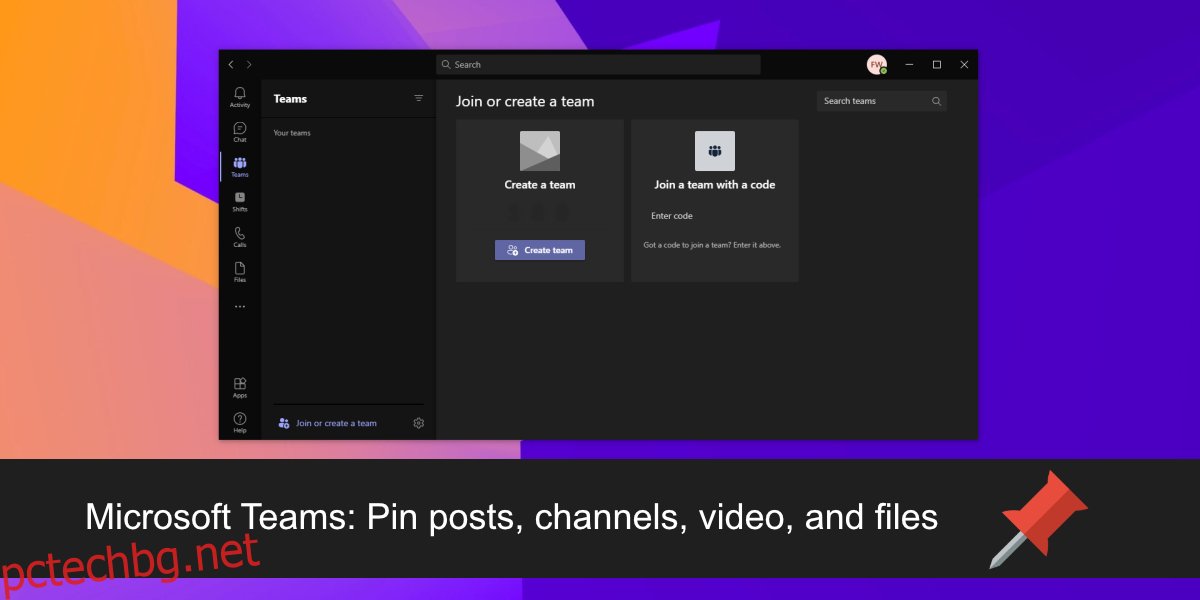
Съдържание
Microsoft Teams: Закачете елементи
Microsoft Teams има опция да закачи различни елементи в съответните им канали; файловете могат да бъдат закачени в горната част на раздела Файлове в канал, публикациите могат да бъдат фиксирани в канал и видеоклиповете могат да бъдат фиксирани във видеообаждане.
1. Microsoft Teams: щифт пост
Публикация може да бъде фиксирана към канала, в който е споделена, но изглежда има ограничение, при което публикация не може да бъде закачена към общия канал на екип от друг, освен администратор или собственик на екип.
Отворете Microsoft Teams.
Отидете до екипа и канала, към който искате да фиксирате публикация.
Намерете публикацията и кликнете върху бутона за повече опции горе вдясно.
Изберете Pin.
Публикацията ще бъде фиксирана в горната част. Публикацията е фиксирана за всички в канала
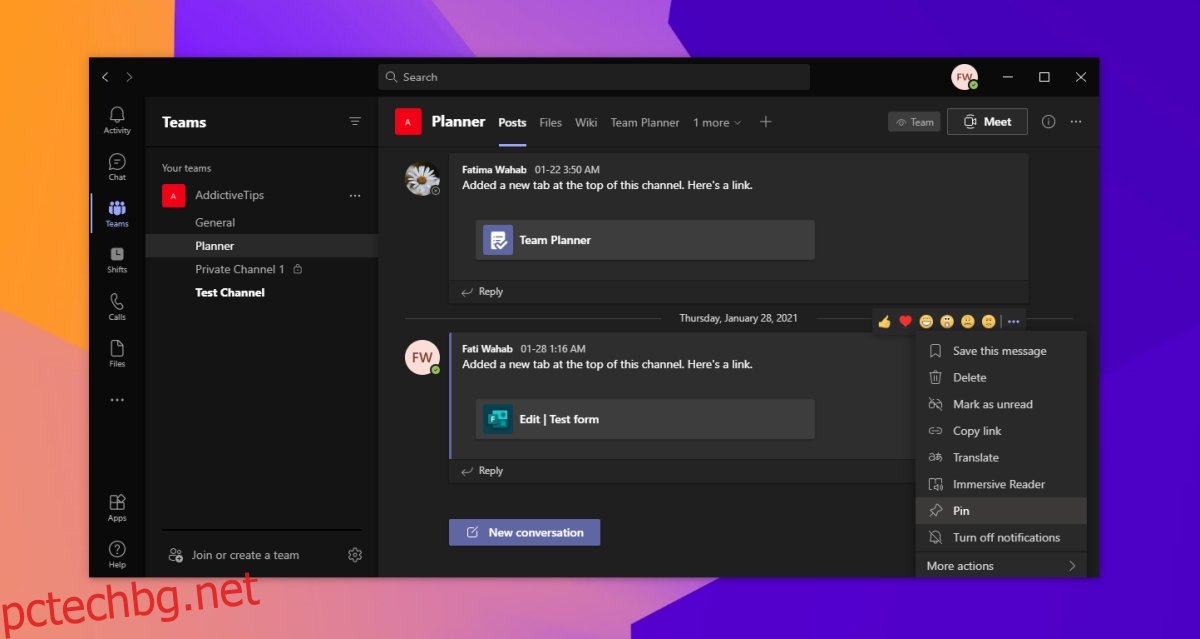
2. Microsoft Teams: pin канал
По-лесно се намира закрепен канал. Той ще се появи в горната част независимо от азбучния ред.
Отворете Microsoft Teams.
Отидете до екипа и канала, който искате да фиксирате.
Щракнете върху бутона за повече опции и изберете Pin.
Каналът ще бъде фиксиран.

3. Microsoft Teams: закачете видео
По време на среща може да бъде фиксиран видеоклип. Фиксираният видеоклип е фиксиран само за потребителя, който го фиксира. Всички останали участници в срещата ще могат да фиксират всеки друг видеоклип по свой избор.
Присъединете се към среща в Microsoft Teams.
Щракнете върху бутона за повече опции в долната част на видеоклипа.
Изберете Pin от менюто.
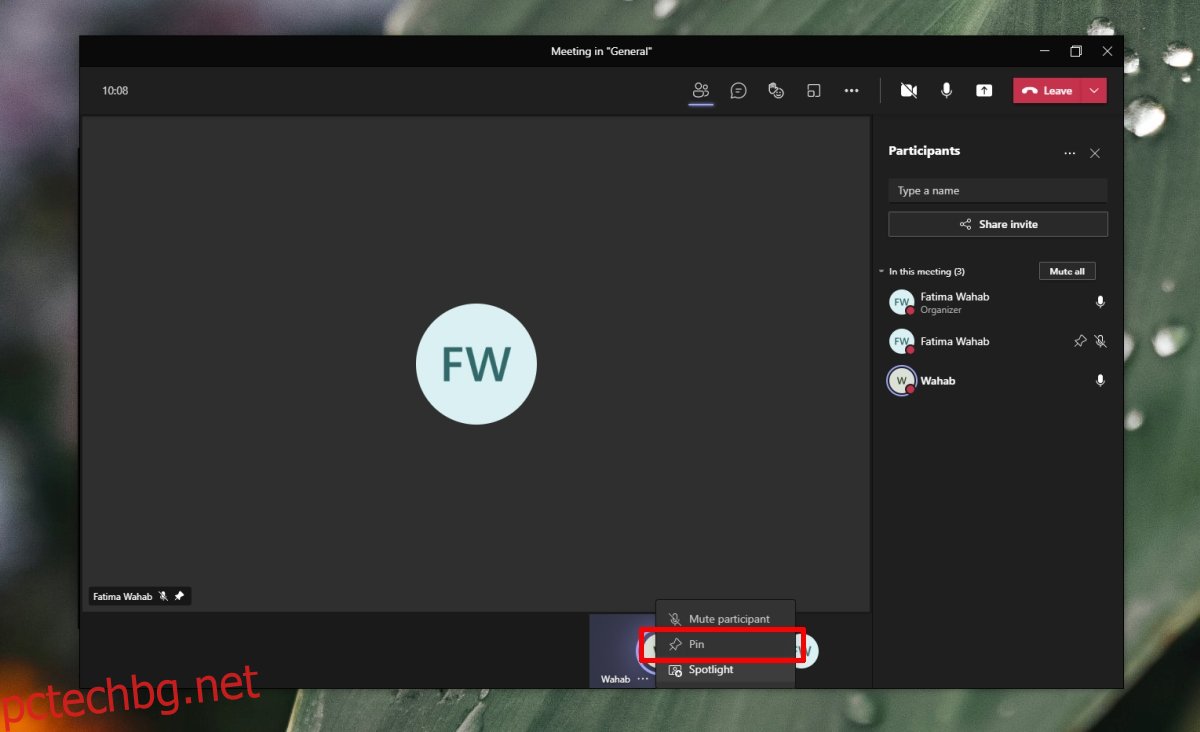
4. Microsoft Teams: щифтове файлове
Файловете могат да бъдат фиксирани в горната част на раздела Файлове. Разделът Файлове е специфичен за канала, към който принадлежи, така че за всеки канал и за всеки раздел Файлове можете да закачите различен набор от файлове и папки към всеки раздел.
Отворете Microsoft Teams.
Отидете до екипа и канала, в който искате да закачите файл или папка.
Отидете в раздела Файлове.
Щракнете върху бутона за повече опции до елемент.
Изберете Pin to top.
Файлът или папката ще бъдат фиксирани в горната част.
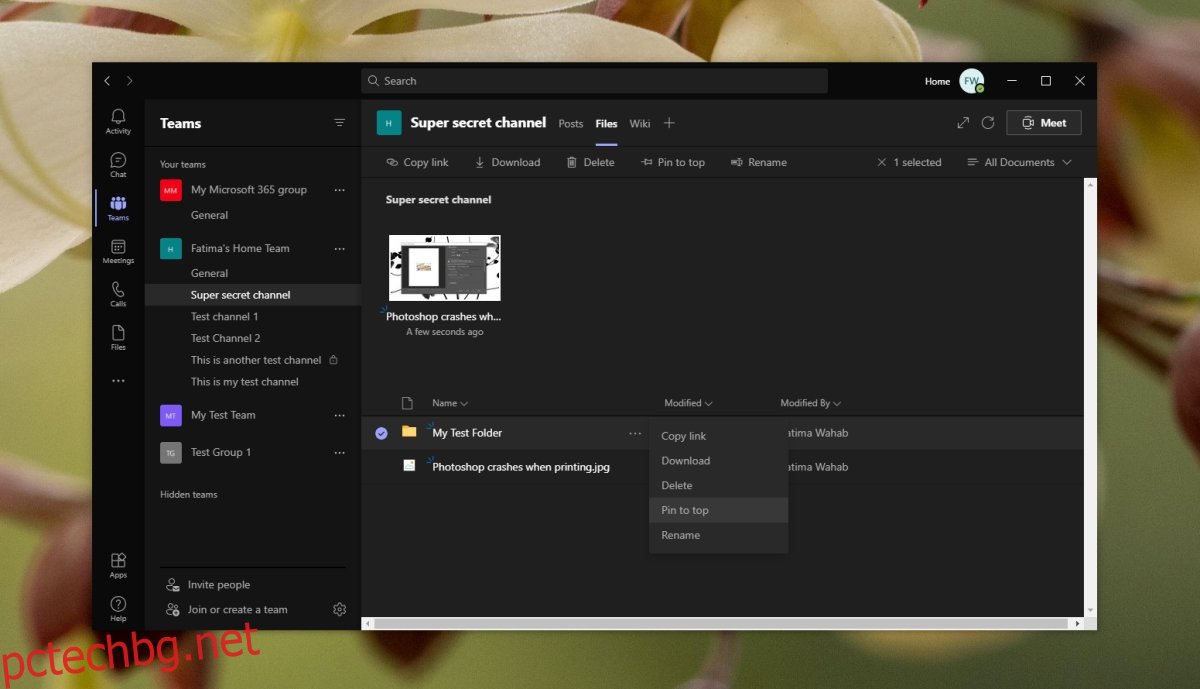
Заключение
Фиксирането на елементи улеснява намирането им. Освен това е много по-вероятно тези елементи да бъдат отворени от нови членове. Ако имате важен файл или публикация, които трябва да прочетат всички членове на екипа или канала, закрепването им е добра идея.